Чтобы сделать картину из фотографии, не нужно быть художником. Воспользуйтесь фоторедактором и всего за несколько минут создайте настоящий шедевр. В статье рассмотрим 7 программ и приложений, дадим инструкции и покажем обработку в каждом варианте.
Как из фото сделать рисунок на ПК
Компьютерные фоторедакторы — наиболее удобный вариант. Они позволяют работать даже с большими файлами. Все художественные эффекты можно с точностью настроить вручную, а результат сохранить в хорошем качестве. Ниже вы найдете информацию о трех редакторах на ПК, которые позволяют стилизовать изображение под иллюстрацию.
ФотоМАСТЕР
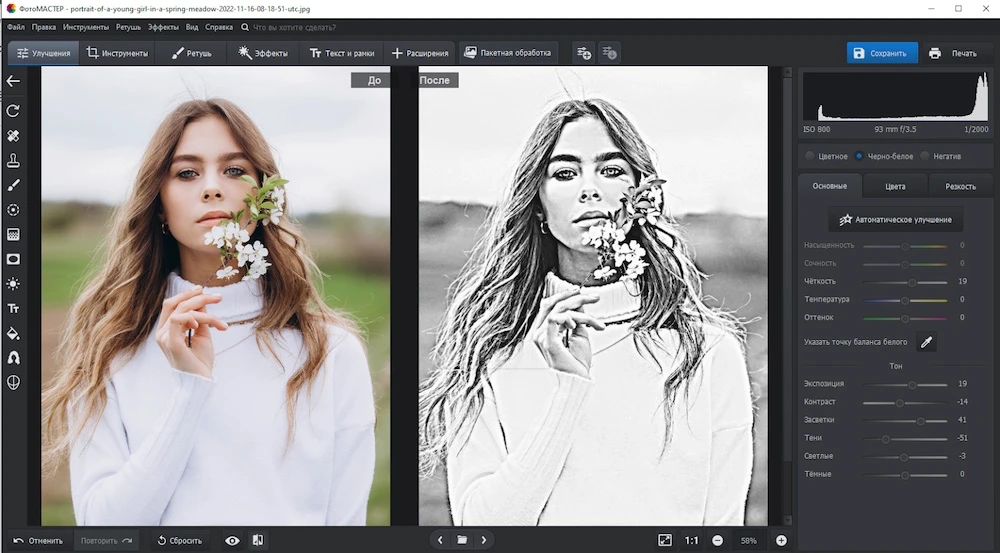
- Русский язык: есть
- Лицензия: бессрочная от 690 рублей, есть пробный период
- ОС: Windows, macOS
Удобный фоторедактор, который подойдет как начинающим, так и более опытным пользователям. В нем есть все нужные инструменты для работы с изображениями: профессиональная цветокоррекция, набор фильтров и эффектов, ретушь в один клик. В программе доступна пакетная обработка — можно преобразовать сразу несколько файлов в рисунки.
ФотоМАСТЕР предлагает простое создание карандашных набросков из фотографий с помощью ручных настроек. На это потребуется всего пара минут, справиться сможет даже новичок.
Как сделать из фото рисунок в ФотоМАСТЕРе:
- Установите программу и кликните «Открыть фото» или перетащите исходник в рабочее поле из проводника мышкой.
- Перейдите во вкладку «Резкость». В ней настройте «Силу», «Радиус» и «Порог», чтобы снимок стал похож на скетч карандашом.
- Если хотите превратить фотографию в монохромную иллюстрацию, выберите наверху настройку «Черно-белое». Если нет — оставьте его цветным.
- Вернитесь в меню «Основные» и отрегулируйте параметры контраста, экспозиции, света и тени так, как вам хочется.
- Экспортируйте результат, нажав кнопку «Сохранить». Рисунок готов — делитесь им в соцсетях и удивляйте знакомых!
Photoshop
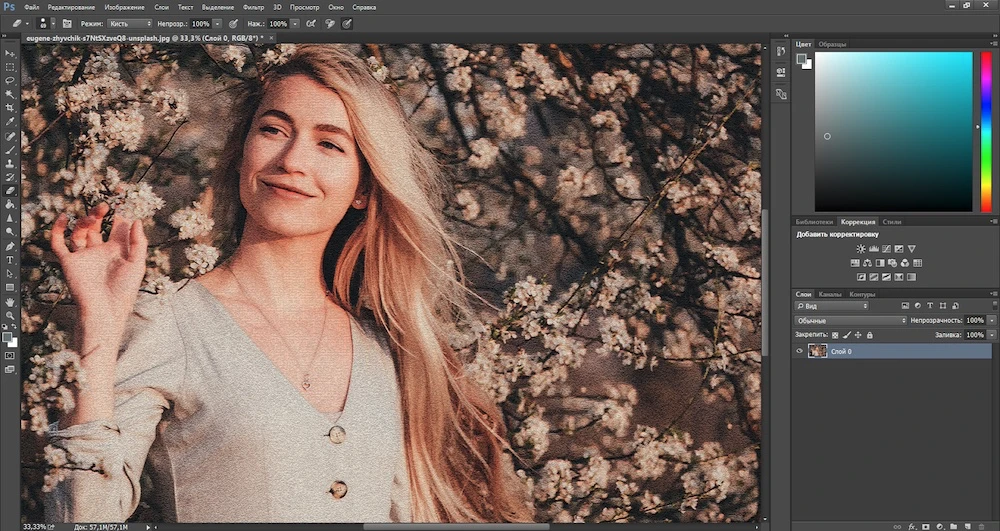
- Русский язык: есть
- Лицензия: от $20.99 в месяц, есть пробный период
- ОС: Windows, macOS
Профессиональный графический редактор, которые используют фотографы по всему миру. Подходит для продвинутого фотомонтажа, ретуши и рисования. В программе есть множество способов стилизации снимков, но мы рассмотрим самый простой из них.
У пользователей из России сейчас купить Photoshop не получится — нужна зарубежная карта и международный e-mail. Для получения пробной версии тоже потребуются данные карты.
Чтобы переделать снимок в картину в Photoshop:
- Откройте софт, нажмите Ctrl + O и укажите исходник.
- В поле «Слои» кликните на значок с замком, чтобы разблокировать фон. В качестве альтернативы вы можете создать дубликат слоя и работать с ним.
- В верхней панели нажмите меню «Фильтр», затем «Галерея фильтров».
- Выберите один из вариантов в зависимости от желаемого результата. Встроенные стили помогут превратить фото в витраж или акварельную картину, добавить зернистость, трещины и другие эффекты. Примерьте несколько вариантов, чтобы определиться с лучшим.
- При необходимости настройте стиль в правой панели: поменяйте размер штрихов, насыщенность и другие параметры. Примените изменения.
- Нажмите «Файл» → «Сохранить как…», укажите название и формат файла и экспортируйте итог на компьютер. Если не знаете, в каком формате сохранять — выбирайте популярные JPG или PNG, чтобы файл открывался на любых устройствах.
GIMP
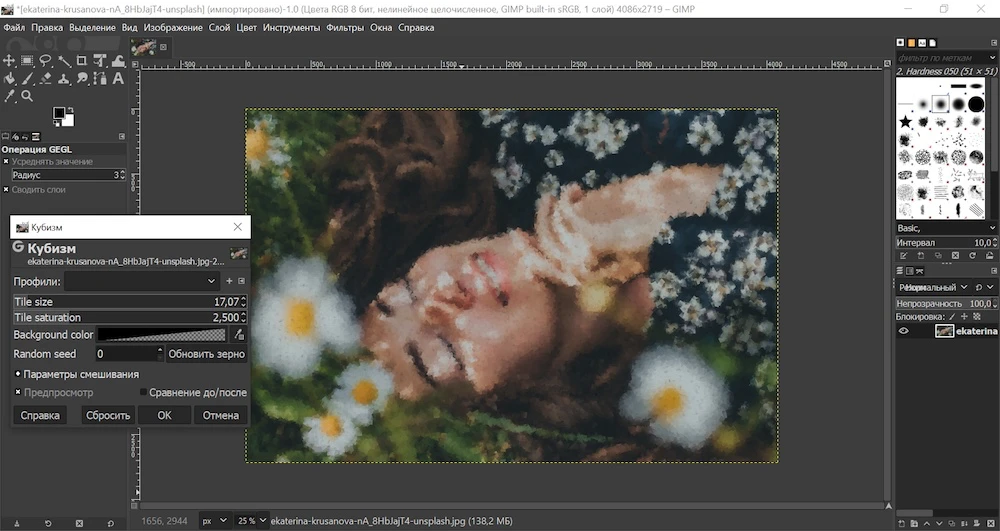
- Русский язык: частично
- Лицензия: бесплатная
- ОС: Windows, macOS, Linux
Упрощенный аналог Photoshop. В ней не так много пресетов, зато с интерфейсом разобраться легче. Хотя на совсем новичков программа тоже не рассчитана: если вы раньше не работали в других графических редакторах, понадобится время, чтобы освоиться в GIMP.
Софт позволяет делать рисунки с нуля или стилизовать готовое изображение под холст, комикс и даже картину в стиле кубизма. Процесс аналогичен предыдущему варианту.
Как перевести фото в картинку в GIMP:
- Скачайте программу и откройте в ней исходник.
- Перейдите в меню «Фильтры» → «Имитация» и выберите желаемую текстуру.
- Дождитесь, пока софт обработает снимок — это происходит дольше, чем в прошлых вариантах.
- Настройте параметры наложения, размер штрихов, яркость и другие опции в появившемся окошке.
- Кликните «ОК», а затем экспортируйте результат через «Файл» → «Сохранить как…».
Как сделать рисунок из фото на телефоне
Для обработки «на ходу» подойдут мобильные фоторедакторы. В них можно быстро преобразовать снимок и сразу поделиться им в соцсетях, но подробно настроить эффект вручную не получится. Рассмотрим 4 варианта на Android и iOS.
Deep Art Effects
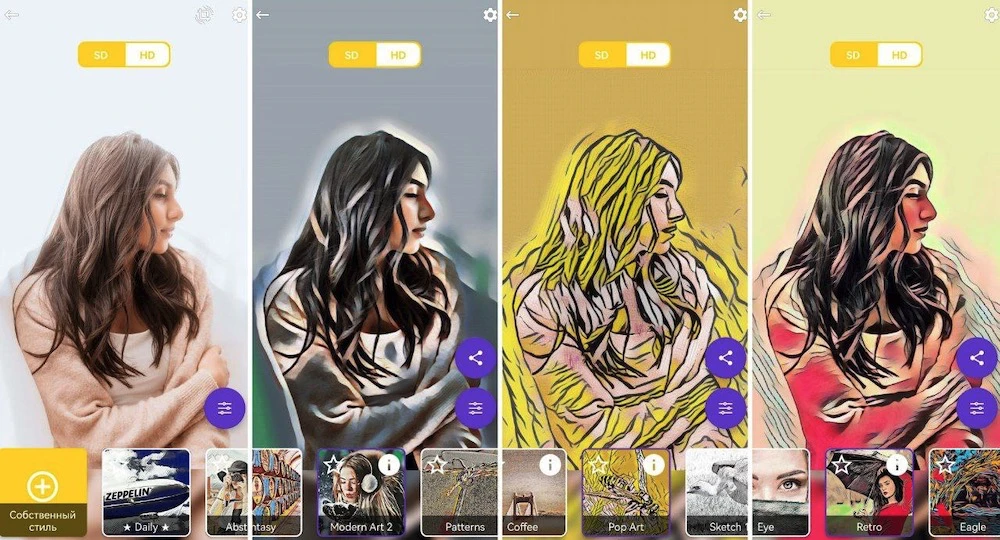
ИИ-фоторедактор с художественными пресетами. На некоторых из них вы увидите значок информации. Тапните по нему, если интересно, какими художниками были вдохновлены эффекты. Среди них — Сальвадор Дали, Пабло Пикассо, Василий Кандинский и многие другие.
В приложении вы найдете 100+ вариантов обработки, но бесплатно доступны только 50 из них. Также пробная версия не дает сохранять итог в HD-качестве и накладывает водяной знак на результат.
Как из фото сделать рисунок в Deep Art Effects:
- Установите приложение и разрешите доступ к файлам.
- Добавьте исходное изображение из галереи.
- Выберите один из доступных фильтров и примерьте его на фото.
- Тапните на значок с бегунками и настройте интенсивность применения эффекта. Нажмите галочку, чтобы принять изменения.
- Надавите на значок экспорта и сохраните результат на телефон или сразу поделитесь им в соцсетях.
Pencil Sketch
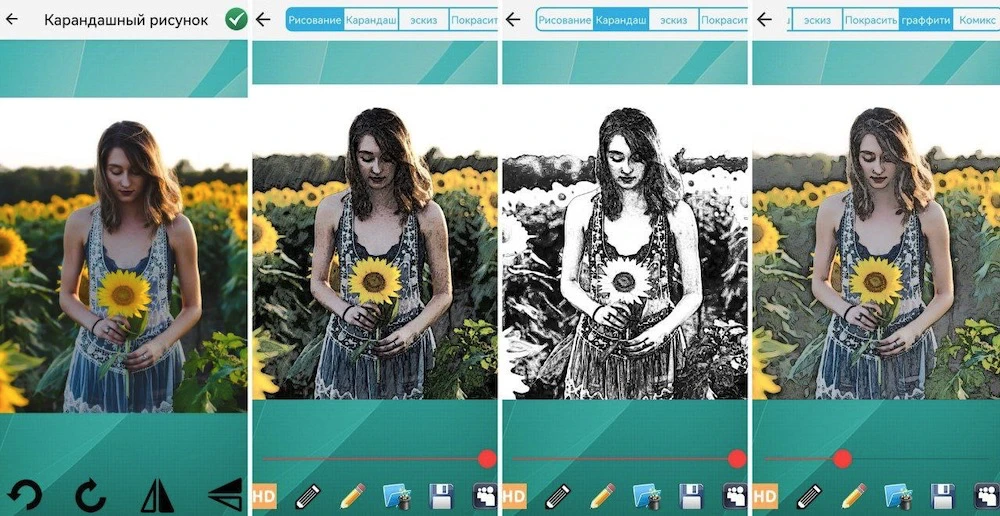
Приложение, которое превращает фото в карандашные рисунки. В нем получится сделать снимок и сразу преобразовать его, также есть встроенное рисование с нуля. С готовыми файлами софт тоже работает.
Выбор эффектов сравнительно небольшой: доступно 6 вариантов, у каждого есть черно-белая и цветная версия. Все они карандашные, так что акварельную картину здесь сделать не получится.
Как преобразовать снимок в Pencil Sketch:
- Установите софт и дайте доступ к камере и галерее.
- Выберите нужный снимок или сделайте новый. При необходимости поверните или отразите его и тапните по галочке, чтобы перейти к обработке.
- Нажмите на название пресета на верхней панели. Затем выберите черно-белую или цветную обработку, надавив на один из карандашей внизу. Настройте силу применения эффекта.
- Тапните на значок с папкой, чтобы продолжить редактирование — обрезать картинку, добавить рамки или надписи.
- Нажмите иконку сохранения и результат появится в галерее телефона.
Art Camera — Cartoon, Pen, Sketch
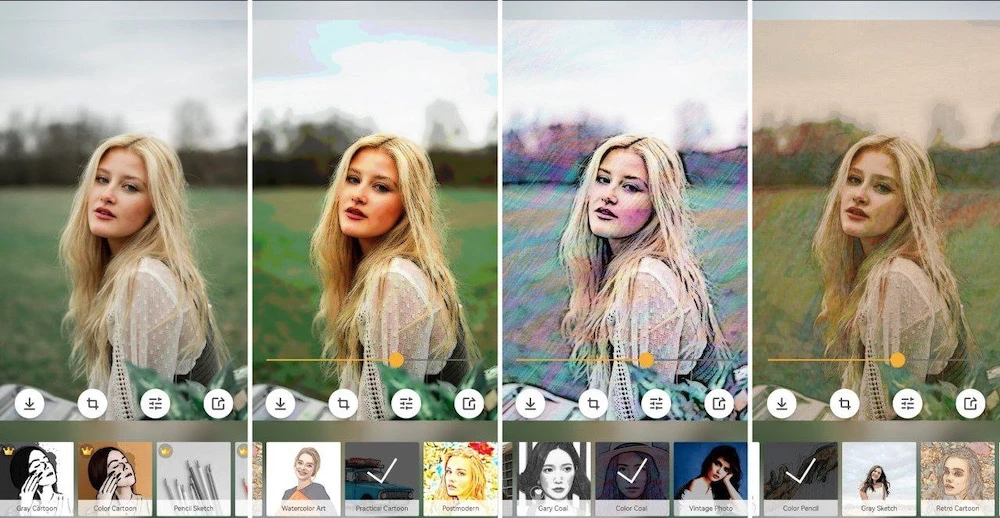
- Русский язык: нет
- Лицензия: бессрочная — 790 рублей, есть пробная версия
- ОС: Android
Главная фишка приложения — камера, которая позволяет преобразовывать фото в арт в режиме реального времени. Достаточно выбрать фильтр, навести камеру на человека или предмет и сделать снимок. Работать с готовыми файлами в приложении тоже получится.
Хотя софт англоязычный, он интуитивно понятен — почти все управление происходит с помощью значков. Доступно 25+ художественных фильтров, большинство из которых бесплатные. Некоторые из премиум-эффектов можно разблокировать за просмотр рекламы.
Как создать картину из снимка в Art Camera:
- Установите приложение и разрешите доступ к камере.
- Выберите эффект, нажав на кнопку справа. Сделайте снимок с уже примененным фильтром, и он автоматически сохранится в галерею.
- Если хотите обработать готовое фото, нажмите на иконку слева и укажите нужный файл. Затем тапните по значку с карандашом.
- Выберите понравившийся фильтр внизу экрана. Нажмите на него и примените к картинке. Настройте интенсивность бегунками.
- Тапните на значок загрузки, чтобы сохранить результат. Изображение скачивается квадратным — к нему добавляются черные полосы, убрать которые получится только в другом фоторедакторе.
Prisma
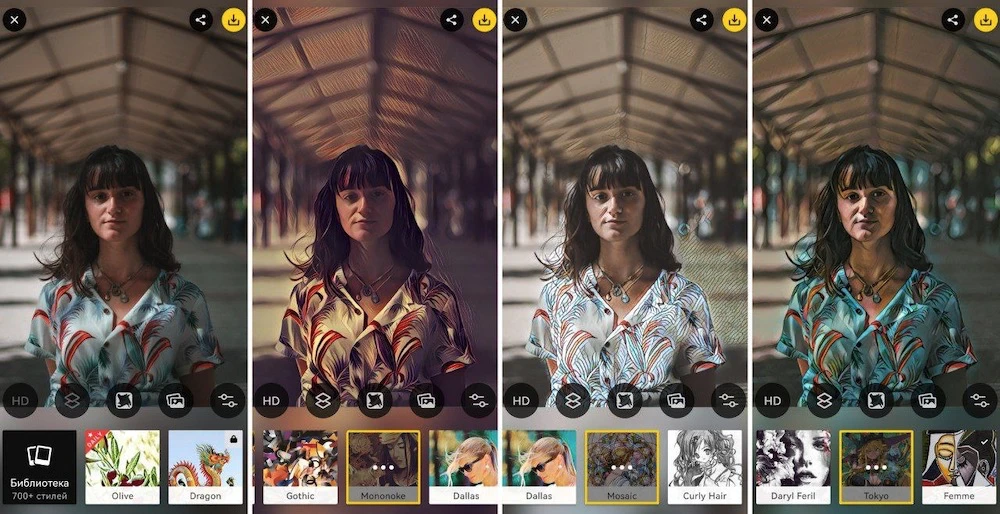
Приложение для создания постеров с большим набором художественных эффектов. В нем также можно добавлять рамки, создавать двойную экспозицию и настраивать баланс белого. Обработка происходит с помощью искусственного интеллекта и требует больше времени, чем в аналогах.
По подписке доступна библиотека на 700+ фильтров, которая постоянно пополняется. Они разделены на категории, например есть портретные стили для обработки селфи. В пробной версии можно использовать только 15 эффектов и нет обработки в HD.
Чтобы создать постер в Prisma:
- Скачайте приложение, дайте ему нужные разрешения и перейдите в галерею.
- Добавьте исходник и подождите, пока софт его загрузит.
- Выберите стиль и примерьте его на фотографию. Тапните на эффект снова, чтобы изменить его интенсивность.
- Если хотите отрегулировать экспозицию, яркость и контраст — нажмите значок с бегунками и настройте их вручную.
- Скачайте итог, надавив значок в правом верхнем углу. С помощью соседней иконки можно поделиться результатом в соцсетях.
Заключение
Теперь вы знаете 7 способов сделать рисунок из фото. Из компьютерных программ лучше выбрать ФотоМАСТЕР — это быстрый и удобный способ создания контурных рисунков. Эффект настраивается вручную, поэтому его легко сделать именно таким, каким хотите вы.
Среди мобильных приложений можно выделить Deep Art Effects. Оно поможет преобразовать снимок в картину одного из известных художников. Хотя пробная версия сохраняет итог с водяным знаком, в ней доступно 50 фильтров — больше, чем у аналогов.
Выбирайте подходящий вариант и превращайте свои снимки в потрясающие иллюстрации.
